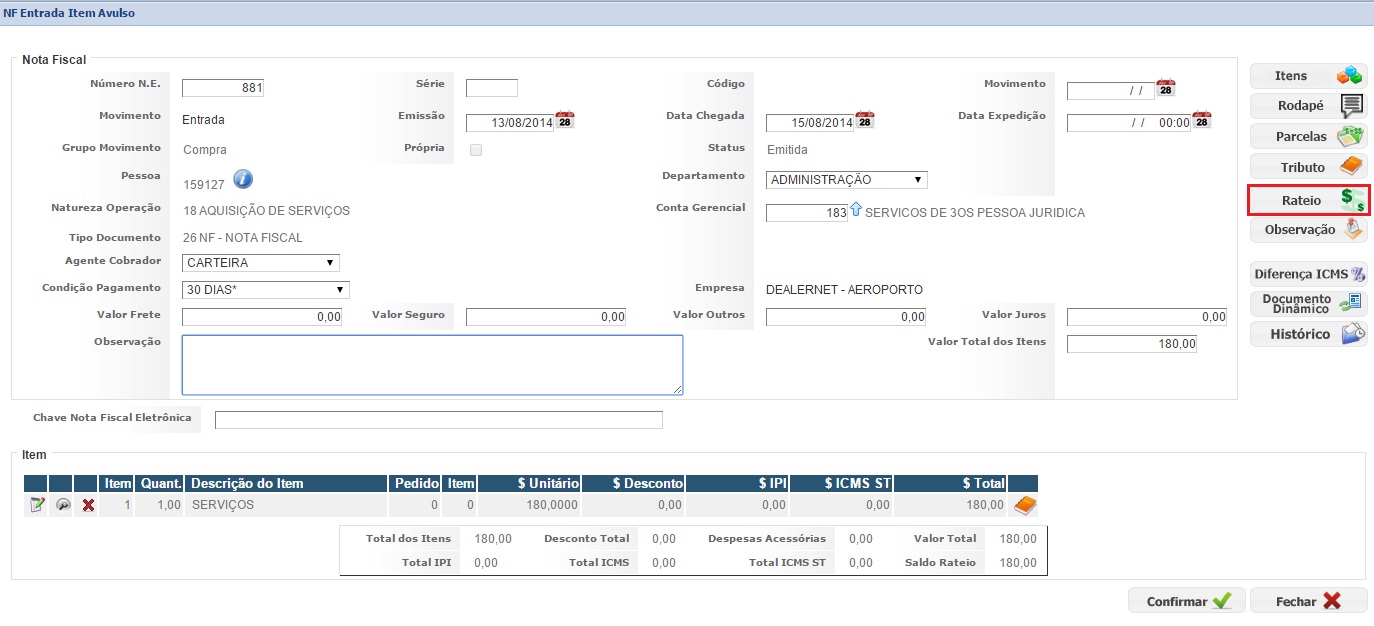De Dealernet Wiki | Portal de Soluçăo, Notas Técnicas, Versőes e Treinamentos da Açăo Informática
(âO que foi feito) |
(âTesouraria) |
||
| (33 ediçÔes intermediårias não estão sendo exibidas.) | |||
| Linha 1: | Linha 1: | ||
= Introdução = | = Introdução = | ||
| - | <p align="justify">''' | + | <p align="justify">IncluĂdo no sistema a possibilidade de realizar o Rateio PadrĂŁo para ''TĂtulos'', ''Nota Fiscal'' e ''Tesouraria''.</p> |
| - | = | + | = Cadastro do Rateio PadrĂŁo = |
| - | + | ''Acesse o menu "Cadastro\Financeiro\Rateio PadrĂŁo" para configurar o "Rateio PadrĂŁo".'' | |
| - | [[Arquivo:Chamado324923 | + | ''Clique no botĂŁo [[Arquivo:Chamado324923 imagem13.jpg]] para adicionar um novo "Rateio PadrĂŁo".'' |
| - | + | ||
| - | + | ||
[[Arquivo:Chamado324923 imagem2.jpg]] | [[Arquivo:Chamado324923 imagem2.jpg]] | ||
| + | |||
| + | ''Preencha as informaçÔes e clique em "Confirmar".'' | ||
[[Arquivo:Chamado324923 imagem3.jpg]] | [[Arquivo:Chamado324923 imagem3.jpg]] | ||
| + | |||
| + | ''Após confirmar as informaçÔes automaticamente a tela para inclusão dos valores de rateio é aberta.'' | ||
[[Arquivo:Chamado324923 imagem4.jpg]] | [[Arquivo:Chamado324923 imagem4.jpg]] | ||
| + | |||
| + | ''Depois de incluĂdo os dados do rateio e confirmado, o "Rateio PadrĂŁo" Ă© cadastrado.'' | ||
[[Arquivo:Chamado324923 imagem5.jpg]] | [[Arquivo:Chamado324923 imagem5.jpg]] | ||
| + | |||
| + | = O que foi feito = | ||
| + | |||
| + | == TĂtulo == | ||
| + | |||
| + | ''Acesse o menu "Financeiro\Contas a Receber\TĂtulo a Receber", selecione o tĂtulo a receber e clique no botĂŁo "Rateio" para adicionar o "Rateio PadrĂŁo" ao tĂtulo.'' | ||
| + | |||
| + | [[Arquivo:Chamado324923 imagem6.jpg]] | ||
| + | |||
| + | ''Clique no botĂŁo "Rateio PadrĂŁo %".'' | ||
| + | |||
| + | [[Arquivo:Chamado324923 imagem7.jpg]] | ||
| + | |||
| + | ''Selecione o "Rateio PadrĂŁo" e clique em "Confirmar".'' | ||
| + | |||
| + | [[Arquivo:Chamado324923 imagem8.jpg]] | ||
| + | |||
| + | ''Rateio do tĂtulo realizado.'' | ||
| + | |||
| + | [[Arquivo:Chamado324923 imagem9.jpg]] | ||
| + | |||
| + | == Nota Fiscal == | ||
| + | |||
| + | ''Acesse o menu "Produtos\Nota Fiscal\NF Entrada Item Avulso", selecione a nota fiscal e clique no botĂŁo "Rateio" para adicionar o "Rateio PadrĂŁo" ao tĂtulo.'' | ||
| + | |||
| + | [[Arquivo:Chamado324923 imagem10.jpg]] | ||
| + | |||
| + | == Tesouraria == | ||
| + | |||
| + | Acesse o menu "Financeiro\Tesouraria\Lançamentos": | ||
| + | |||
| + | *Para adicionar o '''Rateio Padrão''' à ''Tesouraria'' basta selecionar a opção '''Rateio'''; | ||
| + | |||
| + | [[Arquivo:Chamado324923 imagem14.jpg]] | ||
| + | |||
| + | [[Arquivo:Chamado324923 imagem15.jpg]] | ||
| + | |||
| + | *Agora selecione a opção '''Rateio Padrão'''; | ||
| + | |||
| + | [[Arquivo:Chamado324923 imagem16.jpg]] | ||
| + | |||
| + | * Rateio realizado. | ||
| + | |||
| + | [[Arquivo:Chamado324923 imagem17.jpg]] | ||
Edição atual tal como 10h29min de 3 de julho de 2015
Tabela de conteĂșdo |
Introdução
IncluĂdo no sistema a possibilidade de realizar o Rateio PadrĂŁo para TĂtulos, Nota Fiscal e Tesouraria.
Cadastro do Rateio PadrĂŁo
Acesse o menu "Cadastro\Financeiro\Rateio PadrĂŁo" para configurar o "Rateio PadrĂŁo".
Clique no botĂŁo ![]() para adicionar um novo "Rateio PadrĂŁo".
para adicionar um novo "Rateio PadrĂŁo".
Preencha as informaçÔes e clique em "Confirmar".
Após confirmar as informaçÔes automaticamente a tela para inclusão dos valores de rateio é aberta.
Depois de incluĂdo os dados do rateio e confirmado, o "Rateio PadrĂŁo" Ă© cadastrado.
O que foi feito
TĂtulo
Acesse o menu "Financeiro\Contas a Receber\TĂtulo a Receber", selecione o tĂtulo a receber e clique no botĂŁo "Rateio" para adicionar o "Rateio PadrĂŁo" ao tĂtulo.
Clique no botĂŁo "Rateio PadrĂŁo %".
Selecione o "Rateio PadrĂŁo" e clique em "Confirmar".
Rateio do tĂtulo realizado.
Nota Fiscal
Acesse o menu "Produtos\Nota Fiscal\NF Entrada Item Avulso", selecione a nota fiscal e clique no botĂŁo "Rateio" para adicionar o "Rateio PadrĂŁo" ao tĂtulo.
Tesouraria
Acesse o menu "Financeiro\Tesouraria\Lançamentos":
- Para adicionar o Rateio Padrão à Tesouraria basta selecionar a opção Rateio;
- Agora selecione a opção Rateio Padrão;
- Rateio realizado.